发布日期:2019-07-20 作者:雨木风林 来源:http://www.duotecz.com
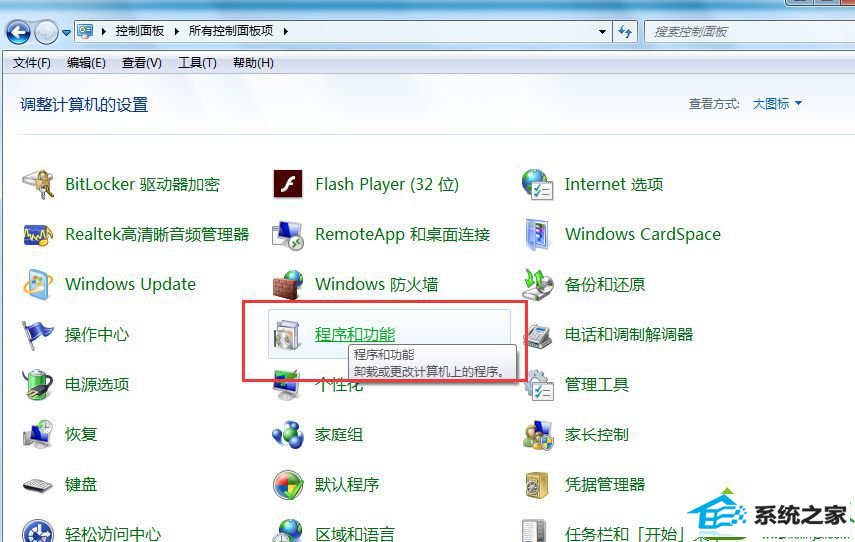 2、在卸载或更改程序列表中,鼠标右键单击一下Microsoft office,在弹出的菜单中选择“更改”按钮; 3、在打开的更改Microsoft office的安装窗口中,选择“添加或删除功能”,再点击“继续”;
2、在卸载或更改程序列表中,鼠标右键单击一下Microsoft office,在弹出的菜单中选择“更改”按钮; 3、在打开的更改Microsoft office的安装窗口中,选择“添加或删除功能”,再点击“继续”;  4、在安装选项窗口下,展开“office 共享功能”的选项; 5、在展开的“office 共享功能”项中看到“VBA工程数字证书”和“Visual Basic For Applications”,选中后,点击继续按钮,直到安装结束即可。
4、在安装选项窗口下,展开“office 共享功能”的选项; 5、在展开的“office 共享功能”项中看到“VBA工程数字证书”和“Visual Basic For Applications”,选中后,点击继续按钮,直到安装结束即可。 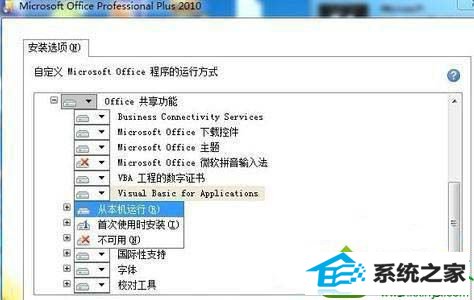 上述教程内容就是win10打开word提示“您试图运行的函数包含宏或需要宏语言支持的内容”的解决方法,如果身边有朋友遇到一样问题,及时参考本教程内容解决问题就可以了。
上述教程内容就是win10打开word提示“您试图运行的函数包含宏或需要宏语言支持的内容”的解决方法,如果身边有朋友遇到一样问题,及时参考本教程内容解决问题就可以了。